CAD面积求和技巧
cad如何计算面积总和
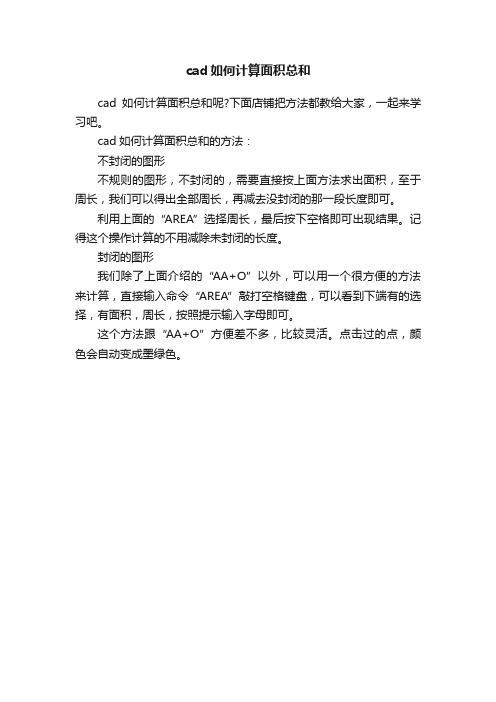
cad如何计算面积总和
cad如何计算面积总和呢?下面店铺把方法都教给大家,一起来学习吧。
cad如何计算面积总和的方法:
不封闭的图形
不规则的图形,不封闭的,需要直接按上面方法求出面积,至于周长,我们可以得出全部周长,再减去没封闭的那一段长度即可。
利用上面的“AREA”选择周长,最后按下空格即可出现结果。
记得这个操作计算的不用减除未封闭的长度。
封闭的图形
我们除了上面介绍的“AA+O”以外,可以用一个很方便的方法来计算,直接输入命令“AREA”敲打空格键盘,可以看到下端有的选择,有面积,周长,按照提示输入字母即可。
这个方法跟“AA+O”方便差不多,比较灵活。
点击过的点,颜色会自动变成墨绿色。
CAD计算面积的几种方法
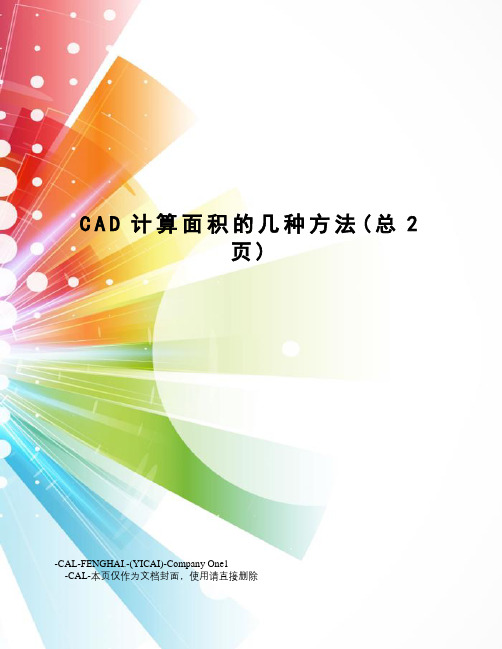
C A D计算面积的几种方法(总2页)-CAL-FENGHAI.-(YICAI)-Company One1-CAL-本页仅作为文档封面,使用请直接删除CAD计算面积的几种方法?AutoCAD中我们可以方便、准确地计算二维封闭图形的面积以及周长,但对于不同类别的图形计算方法也不尽相同。
1.对于简单图形,如矩形、三角形。
只须执行命令AREA(可以是命令行输入或点击对应命令图标),在命令提示“Specifyfirstcornerpointor[Object/Add/Subtract]:”后,打开捕捉依次选取矩形或三角形各交点后回车,AutoCAD将自动计算面积(Area)、周长(Perimeter),并将结果列于命令行。
2.对于简单图形,如圆或其它多段线(Polyline)、样条线(Spline)组成的二维封闭图形。
执行命令AREA,在命令提示“Specifyfirstcornerpointor[Object/Add/Subtract]:”后,选择Object选项,根据提示选择要计算的图形,AutoCAD将自动计算面积、周长。
3.对于由简单直线、圆弧组成的复杂封闭图形,不能直接执行AREA命令计算图形面积。
必须先使用Boundary命令(其使用方法依照下图对话框选择即刻,它同于剖面线填充的面域创建),以要计算面积的图形创建一个面域(region)或多段线对象,再执行命令AREA,在命令提示“Specifyfirstcornerpointor[Object/Add/Subtract]:”后,选择Object选项,根据提示选择刚刚建立的面域图形,AutoCAD将自动计算面积、周长。
计算不规则图形面积:1.在绘图工具条上选择"面域"2.选中要计算面积的图形的所有边(包括圆弧).回车!!!这时候可以看到要计算面积图形是一个整体了~命令,回车命令,回车5.选中要计算面积的图形.回车~~~OK!!!什么乱七八糟的图形都可以计算.我用pedit将外框线连起来,再area选o,即可得面积!我用pedit将外框线连起来,再area选o,即可得面积!如果是闭合区域:可以用命令li(LIST)然后选种闭合区域在弹出的窗口中会显示出面积、周长等详细信息!如不是闭合区域可以先用bo命令进行面域操作!这个问题我再补充一下,不规则图形若是有样条,需用圆弧(A)命令替换样条,并保证首尾相接,再用“PE”命令连成一个独立的封闭环,操作步骤:PE —选要组成封闭环的单一图元—合并(J)—选要组成封闭环的全部图元—空格完成。
用CAD计算复杂图形面积的方法

用CAD计算复杂图形面积的方法在形状比较复杂(有直线和弧线在一起)的时候,如果原先没有描好边界线,要计算面积,则要使用多段线命令(pl)来描好边界线,再用求面积命令(aa)并选对象(o)来求得已描好的图形的面积。
以如下图形实例:1) 输入pl,按空格执行2) 一般选择左下角(形成一个习惯以免最后忘记从哪里开始点的)点第一点3) 当后面要描是直线时,直接一个一个点击各个转角点4) 当要描的是圆弧时,输入A,空格,转为画弧线模式,再输入S,空格,采用经过第二点的方式来画弧线(一般这是最为方便的),点击弧线中段的某一个交点(当没有交点时,设置自动捕捉里面的中点要选中,以便选择弧线的中点作为第二点)为第二点,再点弧线的另一断点,就描好了这一段弧线,这是圆弧的,有时不是圆弧,就暂且按圆弧一小段一小段尽量贴近的方式描过去。
5) 当后面的还是圆弧时,继续输入s,空格,重复画弧线。
6) 当后面是直线时,输入字母L,空格,转为描直线模式。
(转为直线时,一定要前一段弧线已经画完才能转换,不然还在画弧线当中cad不能理解该输入的参数,当已经输错时,按一下Esc键可退出这一个参数的输入)。
7)有时觉得前一段线(直线弧线均同)不满意时,输入u,空格,可取消前一段线,重复输入u和空格,可一段一段往前取消,退回去,而不用全部重来。
8)画完最后一段时,应点回最初开始的那一点,输入C,空格,封闭该区间,这样,就描好了一整个区域的边界线。
可以用面积命令aa来求面积了。
面积命令:输入aa,空格,输入o,空格(求对象的面积),选择刚画好的边界线,对象的面积和周长就出来了,注意:求得的数值为按cad图形上图形的尺寸来的,普通平面图尺寸是毫米mm,因此面积数值应该将小数点前移6位方为平方米数值。
当有些图(如有些总平图)直接以m为单位时,求得的面积就是m2,小数点不用前移。
注意:有些图比例没有按1:1对应时,应用比例缩放命令(sc)缩放到1:1的比例,这样求得的面积才是正确的面积。
CAD怎样计算多个图形面积总和

CAD怎样计算多个图形面积总和
面积的总和计算方法在CAD中不难,这一般都是需要计算多个图形面积所使用的方法。
下面就让小编告诉你CAD怎样计算多个图形面积总和的方法,一起学习吧。
CAD计算多个图形面积总和的方法
1、打开AutoCAD/天正软件,以天正2014为例,其他版本均可适用。
下图为天正2014工作界面。
2、绘制需要计算面积的图形,在这里以简单的矩形为例。
3、选中其中任意一个图形,输入快捷键“LI”,就可以得到图形的面积和周长信息。
4、使用快捷键MO、PR等也可以在左侧信息栏中查找面积和周长信息。
5、使用快捷键AA并选中图形,也可以得到同样的信息。
6、使用快捷键“AA-空格-A-空格-O”然后依次选择需要统计面积的图形,便可以得到图形的总面积。
7、但是记得选择对象的时候,不要重复选择。
如果重复选择的话,所选对象的颜色也会不同,选择次数越多,颜色就会越深。
cad计算面积的方法
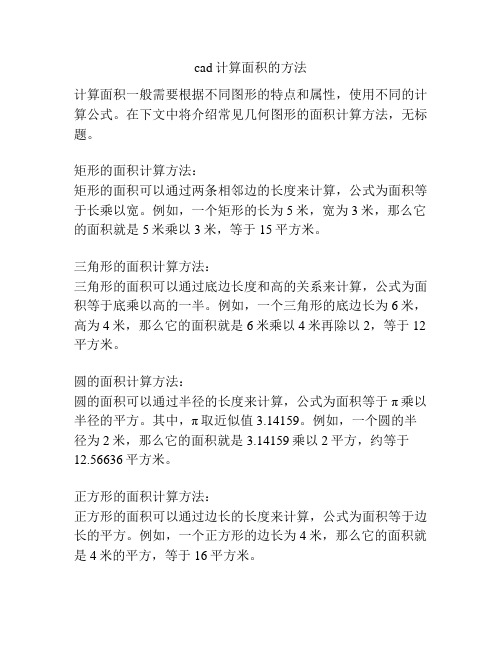
cad计算面积的方法
计算面积一般需要根据不同图形的特点和属性,使用不同的计算公式。
在下文中将介绍常见几何图形的面积计算方法,无标题。
矩形的面积计算方法:
矩形的面积可以通过两条相邻边的长度来计算,公式为面积等于长乘以宽。
例如,一个矩形的长为5米,宽为3米,那么它的面积就是5米乘以3米,等于15平方米。
三角形的面积计算方法:
三角形的面积可以通过底边长度和高的关系来计算,公式为面积等于底乘以高的一半。
例如,一个三角形的底边长为6米,高为4米,那么它的面积就是6米乘以4米再除以2,等于12平方米。
圆的面积计算方法:
圆的面积可以通过半径的长度来计算,公式为面积等于π乘以半径的平方。
其中,π取近似值3.14159。
例如,一个圆的半径为2米,那么它的面积就是3.14159乘以2平方,约等于12.56636平方米。
正方形的面积计算方法:
正方形的面积可以通过边长的长度来计算,公式为面积等于边长的平方。
例如,一个正方形的边长为4米,那么它的面积就是4米的平方,等于16平方米。
根据不同图形的特点和需要计算的属性,选择相应的计算公式,可以更准确地计算出面积。
CAD中的面域巧应用,利用布尔运算做面域的相加减
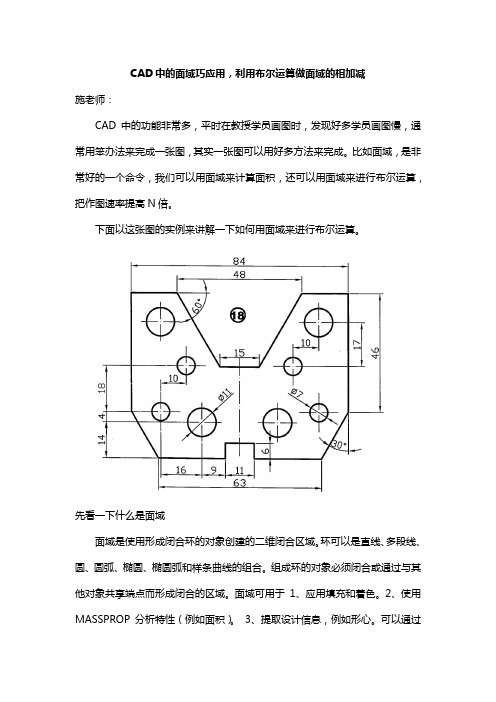
CAD中的面域巧应用,利用布尔运算做面域的相加减
施老师:
CAD中的功能非常多,平时在教授学员画图时,发现好多学员画图慢,通常用笨办法来完成一张图,其实一张图可以用好多方法来完成。
比如面域,是非常好的一个命令,我们可以用面域来计算面积,还可以用面域来进行布尔运算,把作图速率提高N倍。
下面以这张图的实例来讲解一下如何用面域来进行布尔运算。
先看一下什么是面域
面域是使用形成闭合环的对象创建的二维闭合区域。
环可以是直线、多段线、圆、圆弧、椭圆、椭圆弧和样条曲线的组合。
组成环的对象必须闭合或通过与其他对象共享端点而形成闭合的区域。
面域可用于1、应用填充和着色。
2、使用MASSPROP 分析特性(例如面积)。
3、提取设计信息,例如形心。
可以通过
多个环或者端点相连形成环的开曲线来创建面域。
不能通过非闭合对象内部相交构成的闭合区域构造面域:例如,相交的圆弧或自交的曲线。
也可以使用BOUNDARY 创建面域。
可以通过结合、减去或查找面域的交点创建组合面域。
形成这些更复杂的面域后,可以应用填充或者分析它们的面积。
这张图我们可以这样分析,首先先画一个84*64的矩形,再画两个10.5*8的小三角形,然后都做成面域,用布尔运算命令,用大矩形减掉两个小三角形,同理,上方,再画一个梯形,也做成面域,用大的矩形减掉小的梯形,最后画小圆,按坐标点移动面域里即可。
来源:宁双学好网施老师原创。
(微信订阅号:myplwaai)欢迎分享本文,转载请保留出处。
CAD一些面积和长度计算方面的一些小技
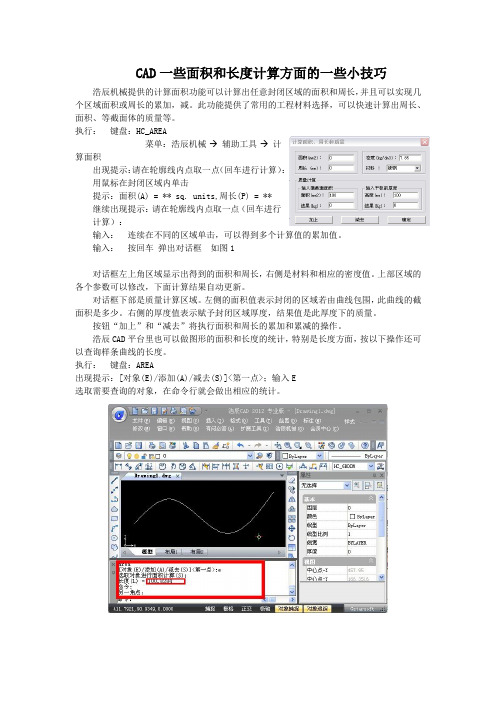
CAD一些面积和长度计算方面的一些小技巧
浩辰机械提供的计算面积功能可以计算出任意封闭区域的面积和周长,并且可以实现几个区域面积或周长的累加,减。
此功能提供了常用的工程材料选择,可以快速计算出周长、面积、等截面体的质量等。
执行:键盘:HC_AREA
菜单:浩辰机械→辅助工具→计算面积
出现提示:请在轮廓线内点取一点(回车进行计算):
用鼠标在封闭区域内单击
提示:面积(A) = ** sq. units,周长(P) = **
继续出现提示:请在轮廓线内点取一点(回车进行
计算):
输入:连续在不同的区域单击,可以得到多个计算
值的累加值。
输入:按回车弹出对话框如图1
对话框左上角区域显示出得到的面积和周长,右侧是材料和相应的密度值。
上部区域的各个参数可以修改,下面计算结果自动更新。
对话框下部是质量计算区域。
左侧的面积值表示封闭的区域若由曲线包围,此曲线的截面积是多少。
右侧的厚度值表示赋予封闭区域厚度,结果值是此厚度下的质量。
按钮“加上”和“减去”将执行面积和周长的累加和累减的操作。
浩辰CAD平台里也可以做图形的面积和长度的统计,特别是长度方面,按以下操作还可以查询样条曲线的长度。
执行:键盘:AREA
出现提示:[对象(E)/添加(A)/减去(S)]<第一点>;输入E
选取需要查询的对象,在命令行就会做出相应的统计。
cad中计算面积怎么看
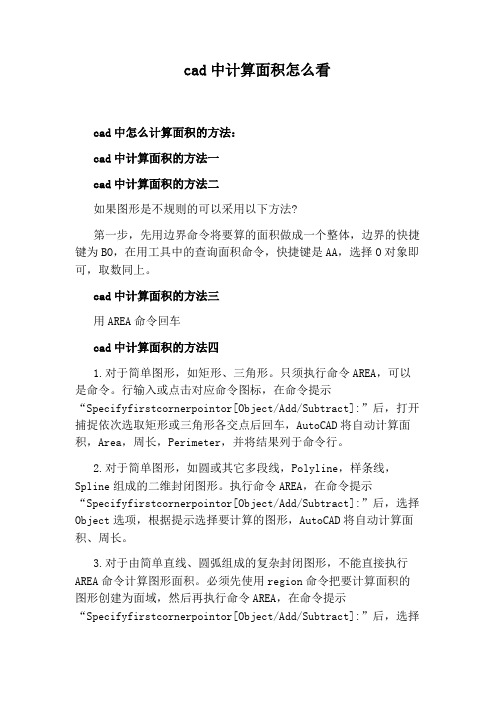
cad中计算面积怎么看
cad中怎么计算面积的方法:
cad中计算面积的方法一
cad中计算面积的方法二
如果图形是不规则的可以采用以下方法?
第一步,先用边界命令将要算的面积做成一个整体,边界的快捷键为BO,在用工具中的查询面积命令,快捷键是AA,选择O对象即可,取数同上。
cad中计算面积的方法三
用AREA命令回车
cad中计算面积的方法四
1.对于简单图形,如矩形、三角形。
只须执行命令AREA,可以是命令。
行输入或点击对应命令图标,在命令提示“Specifyfirstcornerpointor[Object/Add/Subtract]:”后,打开捕捉依次选取矩形或三角形各交点后回车,AutoCAD将自动计算面积,Area,周长,Perimeter,并将结果列于命令行。
2.对于简单图形,如圆或其它多段线,Polyline,样条线,Spline组成的二维封闭图形。
执行命令AREA,在命令提示“Specifyfirstcornerpointor[Object/Add/Subtract]:”后,选择Object选项,根据提示选择要计算的图形,AutoCAD将自动计算面积、周长。
3.对于由简单直线、圆弧组成的复杂封闭图形,不能直接执行AREA命令计算图形面积。
必须先使用region命令把要计算面积的图形创建为面域,然后再执行命令AREA,在命令提示“Specifyfirstcornerpointor[Object/Add/Subtract]:”后,选择
Object选项,根据提示选择刚刚建立的面域图形,AutoCAD将自动计算面积、周长。
看了“cad中计算面积怎么看”的人还看了:。
CAD面积求和技巧

CAD面积求和技巧以下内容来自网络,具体作者未知。
前几天有个CAD算面积的工作,幸亏找到了这段程序,把两天的工作量变成了两个小时,很好使!1.把下面的代码存到文本文档里面,然后把文本文档改aream.lsp2.在cad中用ap命令,加载此文件即可3.你可以用此命令了,使用命令 aream面积求和--------------------------------------;;; AREAM.LSP;;; Function: Calculates the total area of selected objects(defun c:aream (/ olderr oldcmdecho errexit undox restore ss1 nr en tot_area)(defun errexit (s)(restore))(defun undox ()(command "._undo" "_E")(setvar "cmdecho" oldcmdecho)(setq *error* olderr)(princ))(setq olderr *error*restore undox*error* errexit)(setq oldcmdecho (getvar "cmdecho")) (setvar "cmdecho" 0)(command "._UNDO" "_BE")(if (setq ss1 (ssget '((-4 . "<OR")(0 . "POLYLINE")(0 . "LWPOLYLINE")(0 . "CIRCLE")(0 . "ELLIPSE")(0 . "SPLINE")(0 . "REGION")(-4 . "OR>"))))(progn(setq nr 0)(setq tot_area 0.0)(setq en (ssname ss1 nr))(while en(command "._area" "_O" en)(setq tot_area (+ tot_area (getvar "area"))) (setq nr (1+ nr))(setq en (ssname ss1 nr)))(princ "\nTotal Area = ")(princ tot_area))) (restore) )。
cad计算面积公式_cad怎么用加减公式计算面积
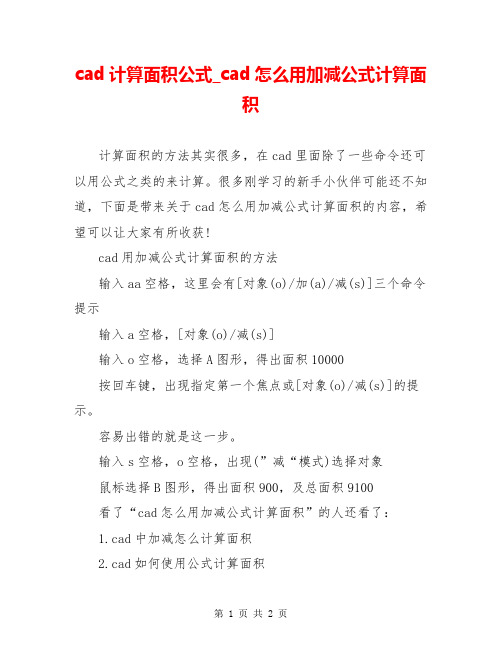
cad计算面积公式_cad怎么用加减公式计算面
积
计算面积的方法其实很多,在cad里面除了一些命令还可以用公式之类的来计算。
很多刚学习的新手小伙伴可能还不知道,下面是带来关于cad怎么用加减公式计算面积的内容,希望可以让大家有所收获!
cad用加减公式计算面积的方法
输入aa空格,这里会有[对象(o)/加(a)/减(s)]三个命令提示
输入a空格,[对象(o)/减(s)]
输入o空格,选择A图形,得出面积10000
按回车键,出现指定第一个焦点或[对象(o)/减(s)]的提示。
容易出错的就是这一步。
输入s空格,o空格,出现(”减“模式)选择对象
鼠标选择B图形,得出面积900,及总面积9100
看了“cad怎么用加减公式计算面积”的人还看了:
1.cad中加减怎么计算面积
2.cad如何使用公式计算面积
3.cad怎样用公式计算图形面积
4.cad怎么使用公式算面积。
CAD计算复杂图形面积地方法
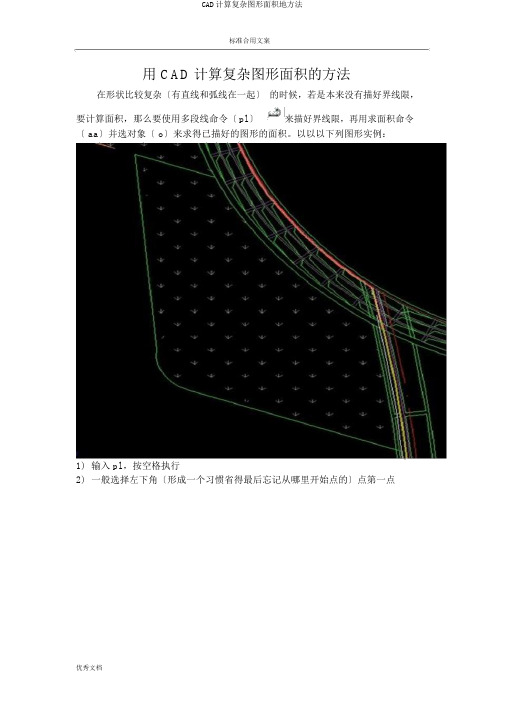
标准合用文案用 CAD计算复杂图形面积的方法在形状比较复杂〔有直线和弧线在一起〕的时候,若是本来没有描好界线限,要计算面积,那么要使用多段线命令〔pl 〕来描好界线限,再用求面积命令〔 aa〕并选对象〔 o〕来求得已描好的图形的面积。
以以以下列图形实例:1)输入 pl ,按空格执行2)一般选择左下角〔形成一个习惯省得最后忘记从哪里开始点的〕点第一点3)当后边要描是直线时,直接一个一个点击各个转角点4) 当要描的是圆弧时,输入a,空格,转为画弧线模式,再输入s,空格,采纳经过第二点的方式来画弧线〔一般这是最为方便的〕,点击弧线中段的某一个交点〔当没有交点时,设置自动捕捉里面的中点要选中,以便选择弧线的中点作为第二点〕为第二点,再点弧线的另一端点,就描好了这一段弧线〔这是圆弧的,有时不是圆弧,就临时按圆弧一小段一小段尽量贴近的方式描过去〕。
5)当后边的还是圆弧时,连续输入 s,空格,重复画弧线。
6)当后面是直线时,输入字母 l ,空格,转为描直线模式。
〔转为直线时,必然要前一段弧线已经画完才能变换,不然还在画弧线中间cad 不能够理解该输入的参数,当已经输错时,按一下Esc 键可退出这一个参数的输入〕。
7) 有时感觉前一段线〔直线弧线均同〕不满意时,输入u,空格,可取消前一段线,重复输入 u 和空格,可一段一段往前取消,退回去,而不用全部重来。
8)画完最后一段时,应点回最初开始的那一点,输入c,空格,关闭该区间,这样,就描好了一整个地域的界线限。
能够用面积命令aa 来求面积了。
面积命令:输入 aa,空格,输入 o,空格〔求对象的面积〕,选择刚画好的界线限,对象的面积和周长就出来了。
注意:求得的数值为按cad 图形上图形的尺寸来的,一般平面图尺寸是毫米,所以面积数值应该将小数点前移 6 位方为平方米数值。
当有些图〔如有些总平图〕直接以 m 为单位时,求得的面积就是 m2,小数点不用前移。
注意:有些图比率没有按 1:1 对应时,应用比率缩放命令 (sc) 缩放到 1:1 的比率,这样求得的面积才是正确的面积。
cad计算面积
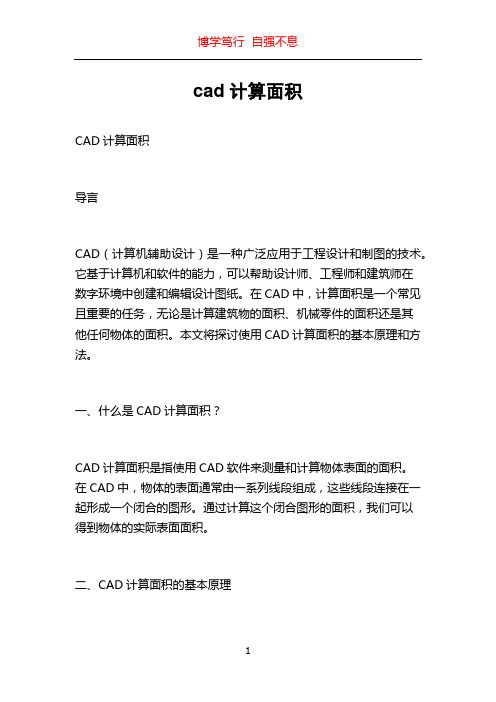
cad计算面积CAD计算面积导言CAD(计算机辅助设计)是一种广泛应用于工程设计和制图的技术。
它基于计算机和软件的能力,可以帮助设计师、工程师和建筑师在数字环境中创建和编辑设计图纸。
在CAD中,计算面积是一个常见且重要的任务,无论是计算建筑物的面积、机械零件的面积还是其他任何物体的面积。
本文将探讨使用CAD计算面积的基本原理和方法。
一、什么是CAD计算面积?CAD计算面积是指使用CAD软件来测量和计算物体表面的面积。
在CAD中,物体的表面通常由一系列线段组成,这些线段连接在一起形成一个闭合的图形。
通过计算这个闭合图形的面积,我们可以得到物体的实际表面面积。
二、CAD计算面积的基本原理在CAD中,计算面积的基本原理是通过计算封闭图形的面积来获得。
对于简单的图形,如矩形、圆形和三角形,我们可以使用基本的几何公式来计算其面积。
例如,对于矩形,我们可以使用长度和宽度相乘的方法来计算面积;对于圆形,我们可以使用半径的平方乘以π来计算面积;对于三角形,我们可以使用底边长度乘以高度的一半来计算面积。
对于更复杂的图形,如非规则多边形或曲线,我们可以将其分解为多个简单的图形,然后计算每个简单图形的面积,并将这些面积相加得到整个图形的面积。
CAD软件提供了各种工具和功能来帮助我们完成这些计算。
三、CAD计算面积的方法下面将介绍几种常用的CAD计算面积的方法:1. 使用CAD软件内置的面积测量工具大多数CAD软件都提供了内置的面积测量工具,可以方便地计算图形的面积。
通常,我们只需要选择要计算面积的图形,然后点击相应的面积测量工具按钮,软件会自动计算并显示出图形的面积。
这种方法简单快捷,适用于简单的图形。
2. 将图形分解为简单的几何图形对于复杂的图形,我们可以将其分解为多个简单的几何图形,然后计算每个简单图形的面积,并将这些面积相加得到整个图形的面积。
例如,对于非规则多边形,我们可以将其分解为多个三角形或梯形,然后分别计算每个三角形或梯形的面积,并将这些面积相加得到整个图形的面积。
CAD扩展学习--面积的计算

C A D扩展学习--面积的计算一、面积计算基本介绍:①、用点构成多线段,组成一个闭合图形求面积;②、用一区域求该面积;③、用连续加区域方法求面积;④、用连续减区域方法求面积;⑤、用区域加减方法求面积。
参考命令如下:①、用点构成多线段,组成一个闭合图形求面积;命令: aaAREA指定第一个角点或[对象(O)/增加面积(A)/减少面积(S)] <对象(O)>:指定下一个点或[圆弧(A)/长度(L)/放弃(U)]:指定下一个点或[圆弧(A)/长度(L)/放弃(U)/总计(T)] <总计>:指定下一个点或[圆弧(A)/长度(L)/放弃(U)/总计(T)] <总计>: c (c:表示合并成闭合图形)需要点或选项关键字。
指定下一个点或[圆弧(A)/长度(L)/放弃(U)/总计(T)] <总计>:面积= 2554782.2043,周长= 6584.2416②、用一区域求该面积;命令: aaAREA指定第一个角点或[对象(O)/增加面积(A)/减少面积(S)] <对象(O)>: o选择对象:面积= 3203383.3859,圆周长= 6344.6752③、用连续加区域方法求面积;命令: aaAREA指定第一个角点或[对象(O)/增加面积(A)/减少面积(S)] <对象(O)>: a (选择a,使用增加法)指定第一个角点或[对象(O)/减少面积(S)]: o (选择o,使用对象方式)(“加”模式) 选择对象:面积= 3203383.3859,圆周长= 6344.6752总面积= 3203383.3859(“加”模式) 选择对象:面积= 3203383.3859,圆周长= 6344.6752总面积= 6406766.7718(“加”模式) 选择对象:面积= 3203383.3859,圆周长= 6344.6752总面积= 6406766.7718④、用连续减区域方法求面积;命令: aaAREA指定第一个角点或[对象(O)/增加面积(A)/减少面积(S)] <对象(O)>: s (选择s,使用减少法)指定第一个角点或[对象(O)/增加面积(A)]: o (选择o,使用对象方式)(“减”模式) 选择对象:面积= 3203383.3859,圆周长= 6344.6752总面积= -3203383.3859(“减”模式) 选择对象:(“减”模式) 选择对象:面积= 3203383.3859,圆周长= 6344.6752总面积= -6406766.7718(“减”模式) 选择对象:面积= 3203383.3859,圆周长= 6344.6752总面积= -6406766.7718⑤、用区域加减方法求面积。
CAD计算面积的方法、命令汇总
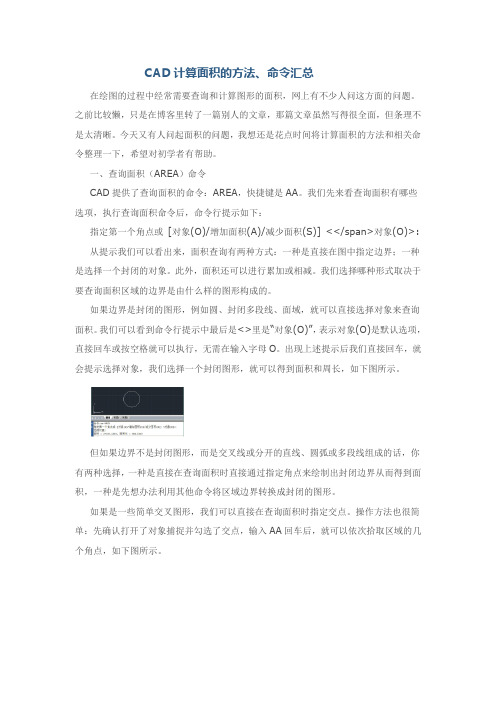
CAD计算面积的方法、命令汇总在绘图的过程中经常需要查询和计算图形的面积,网上有不少人问这方面的问题。
之前比较懒,只是在博客里转了一篇别人的文章,那篇文章虽然写得很全面,但条理不是太清晰。
今天又有人问起面积的问题,我想还是花点时间将计算面积的方法和相关命令整理一下,希望对初学者有帮助。
一、查询面积(AREA)命令CAD提供了查询面积的命令:AREA,快捷键是AA。
我们先来看查询面积有哪些选项,执行查询面积命令后,命令行提示如下:指定第一个角点或[对象(O)/增加面积(A)/减少面积(S)] <</span>对象(O)>: 从提示我们可以看出来,面积查询有两种方式:一种是直接在图中指定边界;一种是选择一个封闭的对象。
此外,面积还可以进行累加或相减。
我们选择哪种形式取决于要查询面积区域的边界是由什么样的图形构成的。
如果边界是封闭的图形,例如圆、封闭多段线、面域,就可以直接选择对象来查询面积。
我们可以看到命令行提示中最后是<>里是“对象(O)”,表示对象(O)是默认选项,直接回车或按空格就可以执行,无需在输入字母O。
出现上述提示后我们直接回车,就会提示选择对象,我们选择一个封闭图形,就可以得到面积和周长,如下图所示。
但如果边界不是封闭图形,而是交叉线或分开的直线、圆弧或多段线组成的话,你有两种选择,一种是直接在查询面积时直接通过指定角点来绘制出封闭边界从而得到面积,一种是先想办法利用其他命令将区域边界转换成封闭的图形。
如果是一些简单交叉图形,我们可以直接在查询面积时指定交点。
操作方法也很简单:先确认打开了对象捕捉并勾选了交点,输入AA回车后,就可以依次拾取区域的几个角点,如下图所示。
上图中区域边界是四条直边,指定四个点后回车就可以得到面积。
我们注意看命令行提示,指定区域边界的命令跟多段线的命令基本一样,也可以定义直线和弧线段,只是去掉了多段线的宽度设置,另外,当我们定义了三个点时就会出一个总计(T)的参数,就是告诉我们现在已经可以得到面积了,我们并不用输入T参数,直接按空格或回车就可以得到结果了。
cad中计算面积的命令
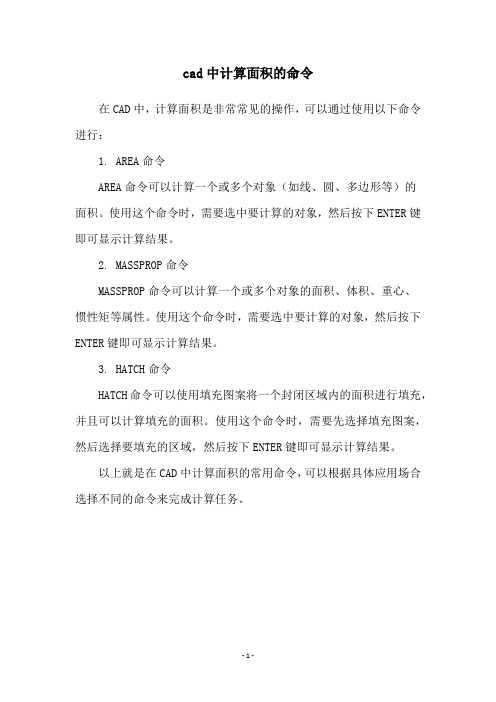
cad中计算面积的命令
在CAD中,计算面积是非常常见的操作,可以通过使用以下命令进行:
1. AREA命令
AREA命令可以计算一个或多个对象(如线、圆、多边形等)的
面积。
使用这个命令时,需要选中要计算的对象,然后按下ENTER键即可显示计算结果。
2. MASSPROP命令
MASSPROP命令可以计算一个或多个对象的面积、体积、重心、
惯性矩等属性。
使用这个命令时,需要选中要计算的对象,然后按下ENTER键即可显示计算结果。
3. HATCH命令
HATCH命令可以使用填充图案将一个封闭区域内的面积进行填充,并且可以计算填充的面积。
使用这个命令时,需要先选择填充图案,然后选择要填充的区域,然后按下ENTER键即可显示计算结果。
以上就是在CAD中计算面积的常用命令,可以根据具体应用场合选择不同的命令来完成计算任务。
- 1 -。
CAD中自动求和与自动求面积的解决方案

AutoCAD中数值自动求和与多段线自动计算面积和及长度和的解决方案一、数值的自动求和解决将下方阴影区程序复制,另建文本文档,打开粘贴后另存为“数值求和.lsp”,保存在常用软件备份目录下。
在CAD启动完成后在命令行输入“ap”命令,在弹出的“加载/卸载应用程序”对话框中,查找存放的“数值求和.lsp”并点击“加载”,并可在启动组中填加该lsp文件。
加载成功后,需要求和时,在命令行输入“sum”命令,然后选择需求和的数值,回车确认后即可在命令行见到求和结果。
程序(阴影区全部复制);=============================Sum function=============================(Defun C:Sum( / cmdmode sset ssl nsset temp ssl1 total)(if *error* quit) ;Exit CAD when error exists(setq cmdmode (getvar "cmdecho")) ;store the content of "cmdecho" in variable cmdmode(setvar "cmdecho" 0);(prompt "\nSelect numbers : ")(setq sset (ssget))(if (null sset)(progn(princ "\nError: Nothing selected!\n")(princ))(progn(setq ssl (sslength sset)) ; return the length of sset(setq nsset (ssadd)) ; construct a new null selections set(while (> ssl 0)(setq temp (ssname sset (setq ssl(1- ssl))));assign the ss1th member name of sset to temp(if (= (cdr (assoc 0 (entget temp))) "TEXT")(ssadd temp nsset) ; add temp to nsset))(setq ssl (sslength nsset))(print ssl)(princ "text entities are found.")(setq total 0)(setq ssl1 ssl)(while (> ssl 0)(setq temp (ssname nsset (setq ssl (1- ssl))))(setq number (atof(cdr(assoc 1 (entget temp)))))(if (= 0 number)(setq ssl1 (1- ssl1))(setq total (+ total number))))(princ "\nThe Sum of the ")(princ ssl1)(princ " numbers selected is ")(princ total)))(setq cmdecho cmdmode)(princ));=============================End=======================================二、面积自动求和及多段线长度求和将下方阴影区程序复制,另建文本文档,打开粘贴后另存为“面积求和.lsp”,保存在常用软件备份目录下。
cad计算面积的方法

cad计算面积的方法CAD计算面积的方法。
在CAD设计中,计算面积是一个非常基础但又非常重要的工作。
无论是建筑设计、机械设计还是电路设计,都需要准确地计算出各个部分的面积。
本文将介绍在CAD软件中如何进行面积的计算,以及一些常用的方法和技巧。
1. 使用CAD软件自带的面积计算工具。
大多数CAD软件都自带了面积计算工具,通过简单的操作就可以得到所需的面积数据。
在AutoCAD中,可以使用“AREA”命令来计算闭合图形的面积,只需要选择闭合的图形,软件就会自动计算出其面积并显示出来。
在SolidWorks中,可以使用“Mass Properties”功能来计算零件的面积和质量,只需要选择零件,软件就会自动计算出其面积和质量。
2. 利用CAD软件的测量功能。
除了使用面积计算工具,还可以利用CAD软件的测量功能来计算面积。
在AutoCAD中,可以使用“MEASUREGEOM”命令来测量图形的长度、角度和面积,只需要选择相应的图形,软件就会自动计算出其面积并显示出来。
在SolidWorks中,可以使用“Measure”功能来测量零件的面积,只需要选择零件,软件就会自动计算出其面积并显示出来。
3. 利用CAD软件的公式计算功能。
有些CAD软件还提供了公式计算功能,可以通过输入公式来计算图形的面积。
在AutoCAD中,可以使用“CAL”命令来调用计算器,通过输入相应的公式来计算图形的面积。
在SolidWorks中,可以使用“Equation”功能来输入公式,软件会自动根据公式计算出零件的面积。
4. 利用CAD软件的插件或扩展功能。
除了以上方法,还可以通过安装插件或扩展来实现面积的计算。
有些CAD软件提供了丰富的插件和扩展,可以满足不同用户的需求。
通过安装相应的插件或扩展,可以实现更加灵活和高效的面积计算。
总结。
在CAD设计中,面积的计算是一个非常基础但又非常重要的工作。
通过本文介绍的方法,可以轻松地实现图形面积的计算,并且可以根据实际需求选择最适合的方法。
- 1、下载文档前请自行甄别文档内容的完整性,平台不提供额外的编辑、内容补充、找答案等附加服务。
- 2、"仅部分预览"的文档,不可在线预览部分如存在完整性等问题,可反馈申请退款(可完整预览的文档不适用该条件!)。
- 3、如文档侵犯您的权益,请联系客服反馈,我们会尽快为您处理(人工客服工作时间:9:00-18:30)。
CAD面积求和技巧
以下内容来自网络,具体作者未知。
前几天有个CAD算面积的工作,幸亏找到了这段程序,把两天的工作量变成了两个小时,很好使!
1.把下面的代码存到文本文档里面,然后把文本文档改aream.lsp
2.在cad中用ap命令,加载此文件即可
3.你可以用此命令了,使用命令aream
面积求和
--------------------------------------
;;; AREAM.LSP
;;; Function: Calculates the total area of selected objects
(defun c:aream (/ olderr oldcmdecho errexit undox restore ss1 nr en
tot_area)
(defun errexit (s)
(restore)
)
(defun undox ()
(command "._undo" "_E")
(setvar "cmdecho" oldcmdecho) (setq *error* olderr)
(princ)
)
(setq olderr *error*
restore undox
*error* errexit
)
(setq oldcmdecho (getvar "cmdecho")) (setvar "cmdecho" 0)
(command "._UNDO" "_BE")
(if (setq ss1 (ssget '((-4 . "<OR")
(0 . "POLYLINE")
(0 . "LWPOLYLINE")
(0 . "CIRCLE")
(0 . "ELLIPSE")
(0 . "SPLINE")
(0 . "REGION")
(-4 . "OR>")
)
)
)
(progn
(setq nr 0)
(setq tot_area 0.0)
(setq en (ssname ss1 nr))
(while en
(command "._area" "_O" en)
(setq tot_area (+ tot_area (getvar "area"))) (setq nr (1+ nr))
(setq en (ssname ss1 nr))
)
(princ "\nTotal Area = ")
(princ tot_area)
)
)
(restore) )。
